خوش آموز درخت تو گر بار دانش بگیرد، به زیر آوری چرخ نیلوفری را
فعال کردن Time Zone های مختلف در ویندوز

همانطور که اطلاع دارید، هر کشوری دارای time zone مخصوص به خود است. مناطق زمانی بر اساس تقسیمات طولی و عرض جغرافیایی مربوط به شرایط جغرافیایی است. برخی از کشورها ممکن است بیش از یک منطقه زمانی داشته باشند. در یک منطقه زمانی خاص ، همه کشورها زمان مشترک دارند.

مثلا شما در کشور ایران زندگی می کنید و حالا قصد دارید زمان در سئول کره جنوبی را بدون استفاده از اینترنت بدانید. می توانید پاسخ خود را در ویندوز دریافت کنید زیرا ویندوز یک ویژگی برای تنظیم ساعتهای اضافی برای منطقه زمانی مختلف ارائه می دهد. در این مقاله ، ما مراحلی را دنبال خواهیم کرد تا بدانیم چگونه می توان ساعتهای اضافی را برای مناطق مختلف زمانی در ویندوز تنظیم نمود.
برای این منظور به Control Panel ویندوز وارد شوید.
سپس گزینه Date and Time را کلیک کنید. در فرم باز شده به تب Additional Clocks بروید.
در این تب تیک گزینه Show this clock را فعال کنید. حال این ویژگی گزینه هایی را برای انتخاب منطقه زمانی دلخواه خود از کامبوباکس موجود را ارائه می دهد. در قسمت enter display name می توانید نام مورد نظر که مربوط به این Time zone است را وارد کنید.
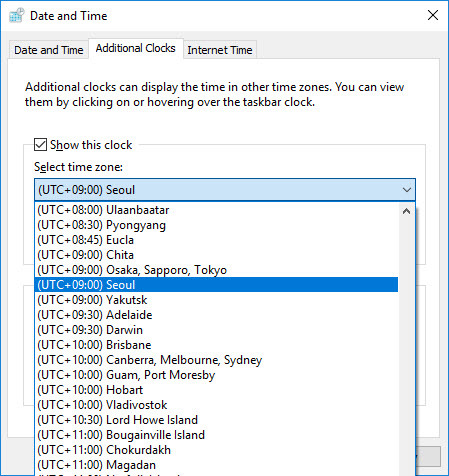
حالا فرم را Apply و OK کنید.
شما با فعال کردن Show this clock دوم در همین فرم می توانید مناطق زمانی دیگری را هم داشته باشید.
حالا کافیست که روی ساعت خود در Task bar کلیک کنید و خواهید دید که علاوه ساعت خود سیستم که نشانگر زمان در منطقه جغرافیایی که درآن حضور دارید، زمان برای Time Zone ای که اضافه کرده بودید را هم می توانید مشاهده کنید.
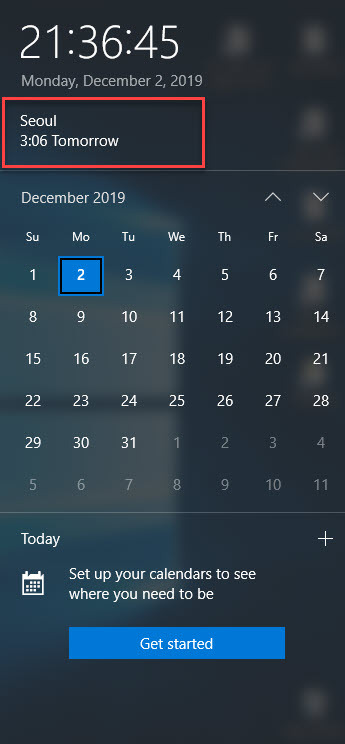
ویندوز 10 راهی سریع و آسان برای مشاهده چندین منطقه زمانی ارائه می دهد ، شما البته می توانید بیش از 3 منطقه جغرافیایی را مشهاده کنید. اگر می خواهید time zone های بیشتری را مشاهده کنید ، می توانید به راحتی این کار را با استفاده از برنامه های Alarms & Clock در ویندوز 10 انجام دهید.
با فشردن کلیدهای windows key + q کادر سرچ ویندوز را باز کرده و عبارت Alarms & Clock را تایپ کنید.
از نتایج جستجو اپلیکیشن مربوط به Alarms & Clock را با کلیک انتخابو اجرا کنید.
سپس در برنامه به تب World Clock بروید.
از قسمت پایین فرم گزینه + را کلیک کنید.
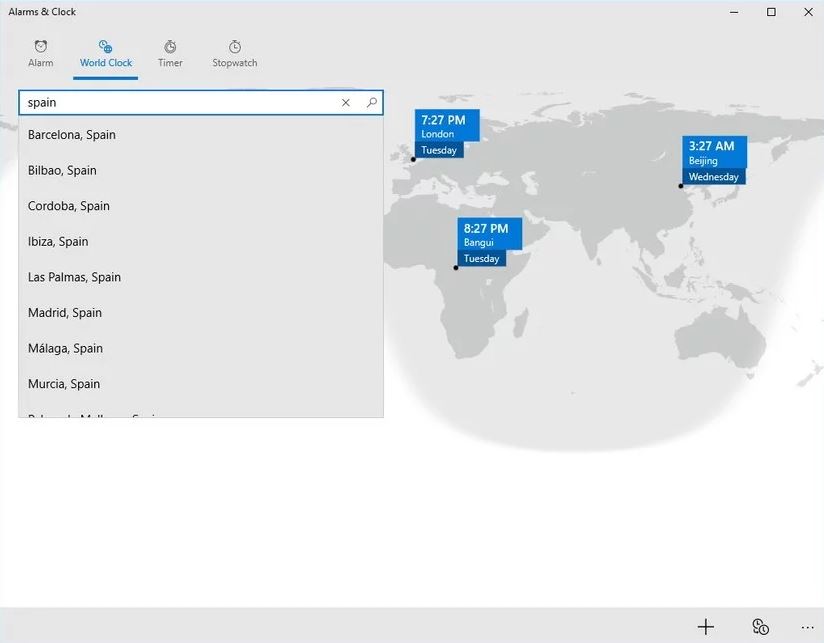
حال مانند تصویر فوق در کادر سرچ، location مورد نظرتان را تایپ کرده و چنانچه در نتایج جستجو آن را نمایش داد، روی آن کلیک کنید تا در نقشه هم به شما نمایش داده شود.
حال روی مناطق زمانی در روی نقشه که اضافه کرده اید، کلیک راست کرده و گزینه Pin to Start را کلیک کنید.
سپس به منوی استارت برویدو خواهید دید که time zone های مورد نظر شما همگی اضافه شده اند.
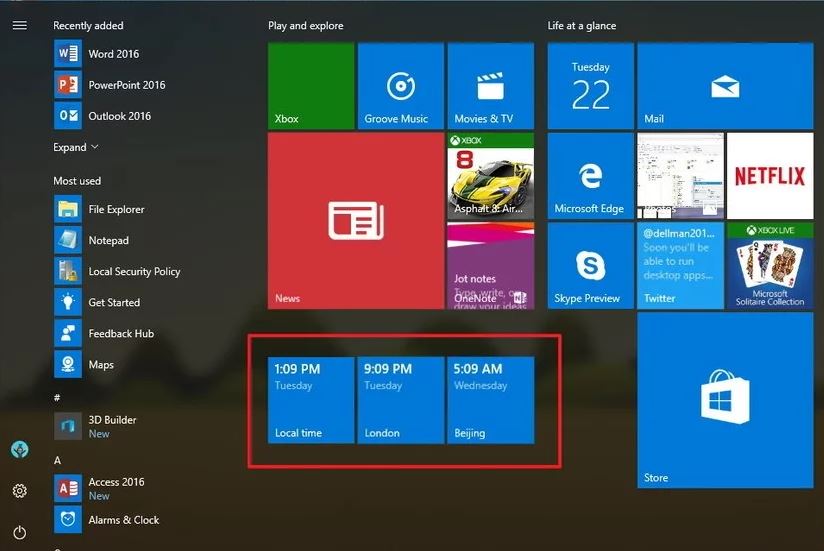

مثلا شما در کشور ایران زندگی می کنید و حالا قصد دارید زمان در سئول کره جنوبی را بدون استفاده از اینترنت بدانید. می توانید پاسخ خود را در ویندوز دریافت کنید زیرا ویندوز یک ویژگی برای تنظیم ساعتهای اضافی برای منطقه زمانی مختلف ارائه می دهد. در این مقاله ، ما مراحلی را دنبال خواهیم کرد تا بدانیم چگونه می توان ساعتهای اضافی را برای مناطق مختلف زمانی در ویندوز تنظیم نمود.
برای این منظور به Control Panel ویندوز وارد شوید.
سپس گزینه Date and Time را کلیک کنید. در فرم باز شده به تب Additional Clocks بروید.
در این تب تیک گزینه Show this clock را فعال کنید. حال این ویژگی گزینه هایی را برای انتخاب منطقه زمانی دلخواه خود از کامبوباکس موجود را ارائه می دهد. در قسمت enter display name می توانید نام مورد نظر که مربوط به این Time zone است را وارد کنید.
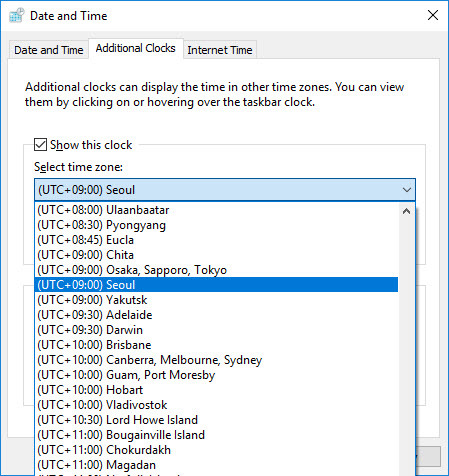
حالا فرم را Apply و OK کنید.
شما با فعال کردن Show this clock دوم در همین فرم می توانید مناطق زمانی دیگری را هم داشته باشید.
حالا کافیست که روی ساعت خود در Task bar کلیک کنید و خواهید دید که علاوه ساعت خود سیستم که نشانگر زمان در منطقه جغرافیایی که درآن حضور دارید، زمان برای Time Zone ای که اضافه کرده بودید را هم می توانید مشاهده کنید.
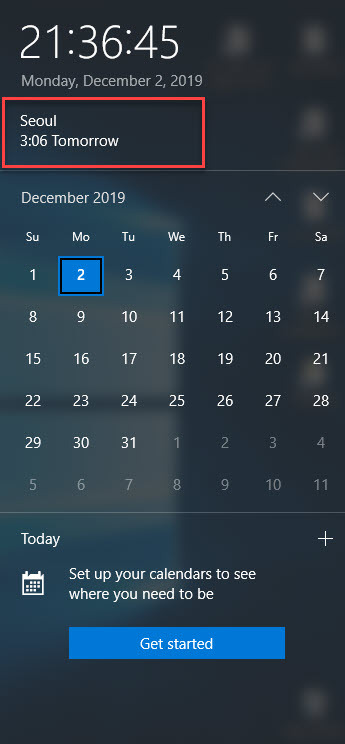
ویندوز 10 راهی سریع و آسان برای مشاهده چندین منطقه زمانی ارائه می دهد ، شما البته می توانید بیش از 3 منطقه جغرافیایی را مشهاده کنید. اگر می خواهید time zone های بیشتری را مشاهده کنید ، می توانید به راحتی این کار را با استفاده از برنامه های Alarms & Clock در ویندوز 10 انجام دهید.
با فشردن کلیدهای windows key + q کادر سرچ ویندوز را باز کرده و عبارت Alarms & Clock را تایپ کنید.
از نتایج جستجو اپلیکیشن مربوط به Alarms & Clock را با کلیک انتخابو اجرا کنید.
سپس در برنامه به تب World Clock بروید.
از قسمت پایین فرم گزینه + را کلیک کنید.
حال مانند تصویر فوق در کادر سرچ، location مورد نظرتان را تایپ کرده و چنانچه در نتایج جستجو آن را نمایش داد، روی آن کلیک کنید تا در نقشه هم به شما نمایش داده شود.
حال روی مناطق زمانی در روی نقشه که اضافه کرده اید، کلیک راست کرده و گزینه Pin to Start را کلیک کنید.
سپس به منوی استارت برویدو خواهید دید که time zone های مورد نظر شما همگی اضافه شده اند.





نمایش دیدگاه ها (0 دیدگاه)
دیدگاه خود را ثبت کنید: